本記事は、電子書籍をAmazonに出版する際に、原稿が完成し、データ化まで済んだ方向けです。
KDP出版の各種設定方法と税に関する情報の入力を完了されていない方は、先に入力を終わらせましょう。
今回は、KDPの管理画面から出版申請作業をし、Amazonに電子書籍(Kindle本)を出版するところまで完了させていきます。
KDPにサインインする

KDPにサインインして、出版申請を行います。
KDPにサインインすると、「タイトル新規作成」画面が表示されます。表示されない場合には、トップページのメニュー「本棚」から入ることができます。
「電子書籍と有料マンガ」は左、「無料マンガ」は真ん中の「+」から始めます。
今回は「電子書籍と有料マンガ」で説明しますが、作業は基本的に同じです。
STEP1:「Kindle本の詳細」の入力方法

「Kindle本の詳細」では、12の項目があるため、ひとつずつ順を追って解説していきます。
言語
- 「日本語」で設定します
- 他の言語の本であれば、その言語を選択してください
本のタイトル
- 「本のタイトル」「タイトルのフリガナ」「ローマ字」は必須項目なので、必ず正確に入力してください。
- 他は任意です、必要に応じて入力しましょう。
シリーズ
- 出版する電子書籍をシリーズ化する予定であれば入力する。
- 2作目を出版してから編集しても問題ありません。
版
- 改訂バージョンである時に入力するものです。
- 「入力できる」ものなので、必須ではありません、無視しても大丈夫です。
著者
- 「主な著者等」は必須項目なので、必ず正確に入力してください。
- 本の出版後には変更できません。
- 著者ページを作る際には、この著者名に合わせます。
- 共著などで既刊本がある場合には、著者名を統一する必要があります。著者ページ、シリーズなどは、「著者名」によって紐付けされます。
著者等
- 著者や複数人いる場合や、本の編集に関わった人を追加できます。
- 任意なので、共著の際は正確に入力して追加しましょう。
- 編集、イラスト、写真、翻訳などに関わった人も、必要に応じてここで追加します。
内容紹介
- 商品ページに掲載される内容紹介文です。こちらも必須項目です。
- 本の要約や、どんな方に読んで欲しいのか、丁寧に紹介文を書いてアピールしましょう。
- 箇条書きでも構いません。
出版に関して必要な権利
- こちらは基本的には、「私は著作権者であり、出版に関して必要な権利を保有しています。」にチェックしてください。
キーワード
- 出版する電子書籍に関連する短い語句やキーワードを7つまでいれることができます。
- 検索に関わりますので、7つ全部入れましょう。
- 禁止用語や、避けるべきキーワードもあります。KDPの規定は一読しましょう。
- キーワードを利用して本を見つけやすくする
- アダルト関連のキーワードを入力すると、アダルトカテゴリーに入ってしまう可能性もありますのでご注意ください。
検索キーワードは、読者がAmazonサイトを閲覧するときに本を見つけやすくするものです。本の概要や内容を示すキーワードや、短い語句を入力できます。
キーワードを指定するときは、その本をさまざまな切り口から探してもらえるようにするために、本のタイトル、カテゴリー、内容紹介と重複しない単語を選ぶことをおすすめします。
特定のキーワードは使用禁止となっており、そのようなキーワードを指定すると、本の販売が停止される場合があります。KDP のキーワードのルールの詳細はこちらをご覧ください。
キーワードの選択方法より
カテゴリー
- カテゴリーは最大2つまで設定することができます。より販促させるためにも、2つカテゴリーを設定するようにしてください。
- カテゴリーの最終決定権はAmazonにあります。選択した参照カテゴリーに入らない場合もあります。
参照カテゴリーは、Amazonサイト内で読者に本を見つけてもらいやすくするための分類です。実際の書店で見られる棚の分類 (フィクション、歴史など) のようなものと考えてください。
1 つの本に対して最大 2 つの参照カテゴリーを選択できます。読者が本を探すときには参照カテゴリーを参考にするので、本の内容に適した正確なカテゴリーを選択してください。
カテゴリーが重要な理由より
年齢と学年の範囲
- 成人向けコンテンツでなければ、「いいえ」にチェックします。
- 成人向けコンテンツか際どい場合には、できる限り、「いいえ」にチェックを入れましょう。amazon側に強制的に「はい」に変更されない限り、「いいえ」のほうがランキング入りした際に、通常のランキングにも入るので販促されやすいです。
- 「絵本・児童書の年齢範囲」は任意です、推奨年齢がある場合以外はスルーして構いません。
- 「米国での学年範囲」も任意です、必要に応じて入力しましょう。
本の発売オプション
- 基本は、「本の発売準備ができました」で良いです。
- 発売日を指定したい場合には、予約注文の設定ができます。
すべて入力し終えたら、保存して続行をクリックします。
STEP2:「Kindle本のコンテンツ」の入力方法

続いて、Kindle本のコンテンツです。
ここでは出版する電子書籍のデータをアップロードする作業をおこないます。
原稿
- デジタル著作権管理 (DRM)は、不正配布を防ぐためのものです。「はい」にして有効にしておきましょう。
- ページめくりの方向は任意で設定します。
- 「電子書籍の原稿をアップロード」しましょう。このアップロードは多少時間がかかる場合があります。アップロードが失敗する場合もあるので、差の際には再アップロードしてください。データ容量が大きすぎてアップロードできない場合があります。
Kindle 本の表紙
- 表紙ファイルをアップロードします。
- 画像の寸法は 1,000 x 625 ピクセル以上、画像の最大の寸法は 10,000 x 10,000 ピクセルです。
Kindle 本のプレビュー
無視して大丈夫です。
Kindle 電子書籍 ISBN
こちらも無視して問題ありません。
「保存して続行」で次に進みます。
STEP3:「Kindle 本の価格設定」の入力方法

最後に「Kindle 本の価格設定」です。
KDP セレクトへの登録
こちらは印税率を70%にしたい場合はチェックを入れます。基本的には入れることを推奨します。
出版地域
出版したい地域ですが、特に理由がなければ「すべての地域」で良いでしょう。
主なマーケットプレイス
- 基本的には「Amazon.co.jp」にしてください。
- 他の言語で他国での出版がメインであれば、そちらを選択してください
価格設定、ロイヤリティ、配信
- ロイヤリティプランとは印税率のことです。印税率を「70%」にする場合は、①で「KDPセレクトへの登録」にチェックを入れる必要があります。
- 価格は自由に設定することができます。
- 日本円での価格設定にしたい場合は、必ず「Amazon.co.jp」の欄で「JPY」での価格を入力します。
- 「この価格を Amazon.com の基準とする」は任意です。クリックすると、日本円での価格を元に各国での販売価格が自動設定されます。
本のレンタル
- 「70% のロイヤリティプラン」を設定した本は、”Kindle 本のレンタル” サービスに自動的に登録されます。ロックされているので、どうにもなりません。
- 「70% のロイヤリティプラン」を設定した場合には、レンタルするか決めることができます。
利用規約
利用規約を確認しておきましょう。特に問題なければ、大丈夫です。
すべての設定が完了したので、「Kindle本を出版」をクリックします。電子書籍がAmazonで購入可能になるまでに、最大で72時間かかることがあります。
出版申請終了後は、出版を待つのみです

ここまで作業ができましたら、あとはAmazonに出版されることを待つだけです。ほとんど1日以内には出版されますが、稀に出版できない場合があるので注意しましょう。
以下のような出版完了メールが届けば、出版されています。
出版完了後は著者ページを作ったり、電子書籍をシリーズ化してみたり、幅を広げて売上をあげる努力をすると制作意欲も上がっていくことでしょう。

コメント